
Disk Drill to bardzo znane oprogramowanie do odzyskiwania danych, które pojawia się w wielu artykułach top 10 i recenzjach od momentu jego wydania w 2009 roku.
Ale czy jest naprawdę tak dobry? Jakie są jego słabości (bo żadne oprogramowanie nie jest doskonałe)? Jak wypada w porównaniu z konkurencją? I czy jest odpowiedni dla CIEBIE?
Ten artykuł jest odpowiedzią. Oto bogaty w informacje i łatwy do przeczytania przegląd jednej z najpopularniejszych aplikacji do odzyskiwania danych na rynku.
Spis treści
Skrótowy przegląd Disk Drill dla Mac
![]()
Disk Drill to oprogramowanie do odzyskiwania danych opracowane przez CleverFiles dla komputerów Mac, a później również Windows. Zostało stworzone ponad 15 lat temu i przez większość swojego istnienia było jednym z wiodących narzędzi w swojej kategorii. Aplikacja potrafi odzyskiwać dane w wielu różnych scenariuszach, nawet w tych zazwyczaj zarezerwowanych dla oprogramowania do cyfrowej analizy kryminalistycznej lub innych drogich narzędzi specjalistycznych (będąc przy tym znacznie bardziej przyjazna dla użytkownika).
Oprócz niedawno usuniętych plików, Disk Drill może również niezawodnie i bezpiecznie obsługiwać wysoce pofragmentowane dane oraz poważnie uszkodzone dyski — w tym konfiguracje RAID i dyski sieciowe — znacznie lepiej niż wielu jego bezpośrednich konkurentów. Jest to również pierwsze oprogramowanie do odzyskiwania na poziomie konsumenckim z zaawansowanymi funkcjami odzyskiwania z aparatu, które bezpośrednio rozwiązują problemy z nieodtwarzalnymi filmami, które często towarzyszą procesowi odzyskiwania.
Ogólnie rzecz biorąc, Disk Drill zawiera najwięcej funkcji, jakie dotychczas widzieliśmy, w bardzo przyjaznym dla użytkownika i dość przystępnym cenowo pakiecie (który nawet oferuje darmową wersję próbną). Przyjrzyjmy się szczegółom i sprawdźmy, jak te twierdzenia przekładają się na funkcje i wybory projektowe.
Główne funkcje
W tej sekcji rozkładamy każdą z głównych funkcji Disk Drill, aby dać Ci szczegółowy obraz tego, co to oprogramowanie ma do zaoferowania. Oceniliśmy również jego zalety i wady na podstawie porównania do standardów branżowych oraz tego, jak dobrze potrafi zaspokoić potrzeby użytkowników w różnych scenariuszach utraty danych.
- Najwyższej klasy interfejs użytkownika i doświadczenie użytkownika: Możemy z pewnością powiedzieć, że Disk Drill ma najlepszy interfejs i doświadczenie użytkownika w porównaniu do większości aplikacji do odzyskiwania danych. Jest szybki, zoptymalizowany i łatwiejszy do opanowania niż większość jego konkurentów (nawet tak zwane narzędzia dla początkujących).
- Odzyskiwanie danych za pomocą wielu skanów: Disk Drill uruchamia wiele algorytmów skanowania jednocześnie: Szybkie Skanowanie, Głębokie Skanowanie i Skanowanie Sygnatur. Każdy typ skanowania podchodzi do utraty danych w unikalny sposób, a ich jednoczesne wykorzystanie maksymalizuje wskaźnik sukcesu na skanowanie.
- Zaawansowane odzyskiwanie kamery: Ta aplikacja jest pierwszym narzędziem konsumenckim, które opracowało specyficzne algorytmy odzyskiwania zajmujące się fragmentacją plików wideo. Wiele innych narzędzi może odzyskać dane plików wideo, ale nie potrafi ich „odbudować” (więc są odzyskiwane, ale nieodtwarzalne). Disk Drill to potrafi.
- Odzyskiwanie iPhone & Android: Możesz również użyć Disk Drill dla Mac, aby przywrócić dane z urządzeń iPhone i Android, o ile masz odpowiednie kable (urządzenia z Androidem muszą być zrootowane).
- Backup bajt do bajtu: W aplikacji znajduje się zaawansowana funkcja tworzenia obrazów dysków o nazwie Kopia bajt do bajtu. Może ona niezawodnie kopiować całe dyski oraz posiada protokoły tolerujące błędy, które radzą sobie z uszkodzonymi sektorami, korupcją i innymi formami uszkodzeń.
- Niezawodne zarządzanie sesjami: Disk Drill zapisuje wyniki skanowania w czasie rzeczywistym, więc możesz wstrzymać i wznowić proces odzyskiwania danych w dowolnym momencie. Możesz nawet rozpocząć skanowanie na Mac i zakończyć je na PC z Windows (i odwrotnie).
- Odzyskiwanie RAID: Disk Drill może przywracać dane z programowych konfiguracji RAID, hybryd RAID i pojedynczych dysków z macierzy sprzętowych. Zobacz konkretne poziomy RAID obsługiwane na Strona RAID odzyskiwania CleverFiles.
- Odzyskiwanie sieci: Możesz również skanować zdalne urządzenia przez połączenie sieciowe i ma nawet wbudowaną tolerancję błędów na wypadek niestabilnego połączenia internetowego.
- Widok szesnastkowy: Zaawansowani użytkownicy mogą bezpośrednio przeglądać surowe dane dysków i partycji w formacie heksadecymalnym, co umożliwia bardziej szczegółową analizę urządzeń przechowujących dane.
| Zalety | Wady |
| Disk Drill posiada jeden z najlepszych skanerów sygnatur w kategorii oprogramowania do odzyskiwania danych. Rozpoznaje ponad 400 sygnatur plików (i wciąż rośnie), z konsekwentnie wysoką skutecznością w różnych typach. | Brak darmowego odzyskiwania w wersji na Mac (ale można tworzyć kopie zapasowe i skanować urządzenia, a także podglądać pliki za darmo). |
| Prawie uniwersalna kompatybilność–Disk Drill działa na niemal wszystkich nowoczesnych urządzeniach pamięci masowej, w tym HDD, SSD, pendrive, kartach pamięci, urządzeniach mobilnych i innych. | Personalizacja skanowania jest ograniczona–na przykład, nie można ustawić skanowania tak, aby obejmowało tylko określone foldery lub typy plików. |
| Aplikacja ma szerokie wsparcie systemowe i jest kompatybilna z systemami plików na Mac (HFS, HFS+, APFS), Windows (NTFS, FAT16/FAT32/exFAT, NTFS5, ReFS) i Linux (ext2/ext3/ext4, BTRFS). | Odzyskiwanie danych z Androida wymaga dostępu roota. |
| Interfejs Disk Drill jest niezwykle przyjazny dla użytkownika i dobrze zaprojektowany, co sprawia, że nawet skomplikowane operacje odzyskiwania są dostępne dla zwykłych użytkowników. | Disk Drill może tylko przywracać dane z pojedynczych dysków macierzy RAID – nie może odtworzyć samej macierzy. |
| Funkcja Advanced Camera Recovery znacznie poprawia odtwarzalność odzyskanych plików wideo (co stanowi znany poważny problem przy operacjach odzyskiwania wideo). | |
| Ogólnie rzecz biorąc, kombinacja funkcji Disk Drill (oraz wysoka jakość ich wdrożenia) sprawia, że jest on odpowiedni dla niemal każdej sytuacji utraty danych na poziomie niekorporacyjnym. | |
| Ilość i jakość funkcji aplikacji stanowią dużą wartość za bardzo przystępną jednorazową opłatę (zamiast opłaty subskrypcyjnej, jak w przypadku większości konkurentów). |
Jak pobrać Disk Drill na Mac + Cennik
Bezpłatną wersję Disk Drill dla Mac można pobrać bezpośrednio z jego oficjalnej strony internetowej:
- Przejdź do: https://www.cleverfiles.com/
- Kliknij Darmowe Pobieranie.
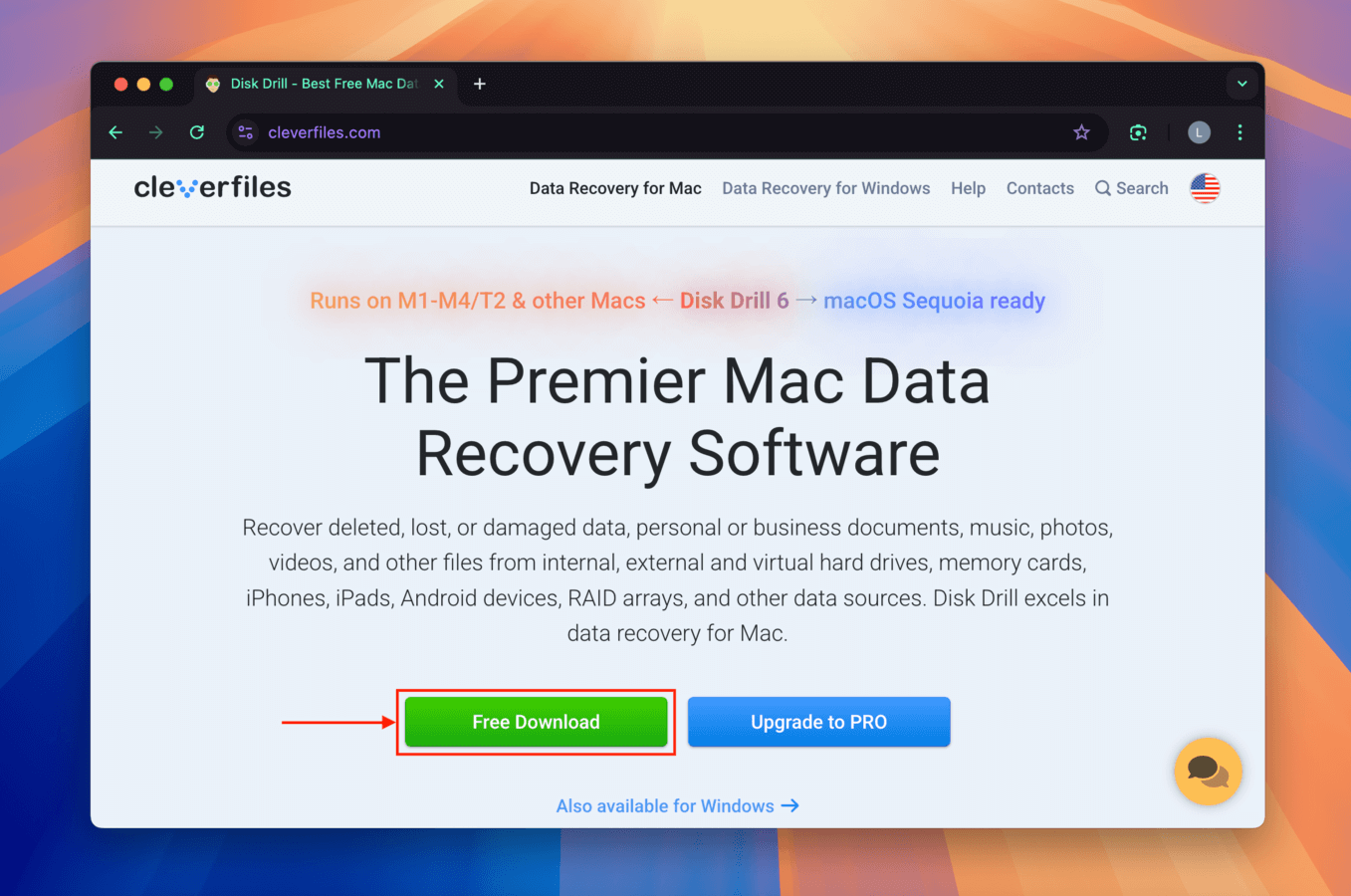
Podstawowa wersja Disk Drill powinna zostać pobrana na Twojego Maca. Możesz użyć tej wersji, aby przeskanować dowolne urządzenie pamięci masowej za pomocą zaawansowanych algorytmów odzyskiwania Disk Drill w celu znalezienia wszystkich możliwych do odzyskania plików. Aby je odzyskać, musisz zakupić licencję na Disk Drill Pro lub Enterprise.
Proces zamówienia online jest całkowicie bezbolesny, a możliwe jest kupienie opcjonalnych dożywotnich aktualizacji i zaoszczędzenie pieniędzy w dłuższej perspektywie. Atrakcyjne rabaty są dostępne dla osób, które dokonują aktualizacji z wcześniejszych wersji, instytucji edukacyjnych, organizacji non-profit, rządów, a nawet użytkowników innego oprogramowania do odzyskiwania danych, którzy nie są zadowoleni ze swojego zakupu.
Oto przegląd różnych wersji Disk Drill dla Mac i ich kosztów:
| Disk Drill Basic | Disk Drill Pro | Disk Drill Enterprise | |
|---|---|---|---|
| Cena | Darmowy | $89 | $499 |
| Dożywotnie aktualizacje | N/D | $29.00 | $99.00 |
| Odzyskiwanie | Ograniczone | Nieograniczone | Nieograniczone |
| Użytkownicy | N/D | 1 użytkownik | 10 użytkowników |
| Aktywacje | N/D | 3 aktywacje | Nieograniczone |
| Dodatkowe funkcje | Darmowa ochrona danych, Duplicate Finder, Cleanup Tool. | Szybkie i Głębokie Skanowanie, Odbudowa HFS+, Wyszukiwanie Utraconych Partycji i więcej | Eksport danych sądowych (DFXML) |
Jak rozpocząć pracę z Disk Drill dla Mac
Zakładając, że pobrałeś darmową wersję Disk Drill z jego strony internetowej, musisz go najpierw zainstalować, tak jak każdą inną aplikację firm trzecich.
Krok 1. Otwórz pobrany plik .dmg.
Krok 2. Przeciągnij ikonę Disk Drill do folderu Aplikacje.
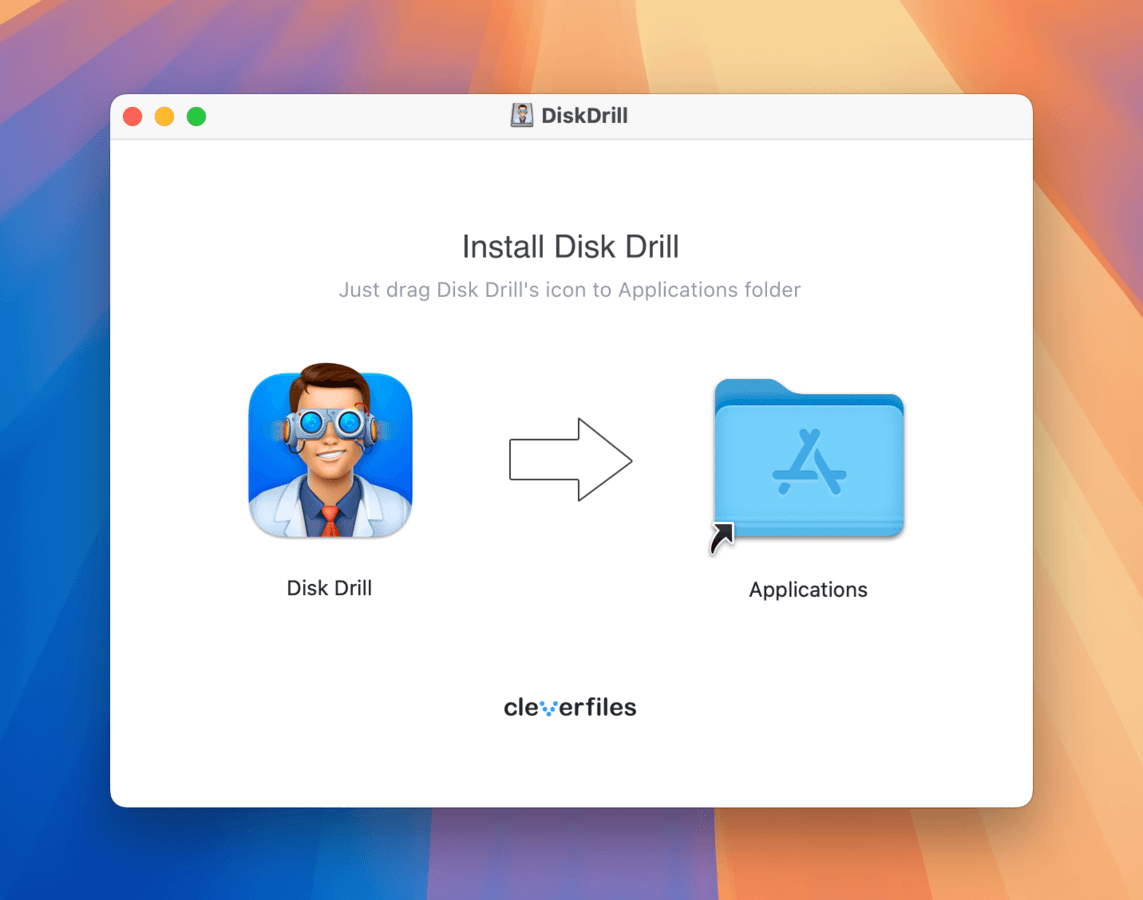
Krok 3. Poczekaj, aż wszystkie dane zostaną skopiowane.
Krok 4. Teraz możesz otworzyć folder Aplikacje i dwukrotnie kliknąć Disk Drill, aby go uruchomić. Przy pierwszym uruchomieniu Disk Drill, zostaniesz poproszony o potwierdzenie swojej decyzji. Dzieje się to z każdą aplikacją zewnętrzną i wystarczy kliknąć Otwórz.
Krok 5. Zobaczysz wtedy ekran instalacji. Wystarczy kliknąć przycisk Instaluj teraz i wprowadzić hasło administratora.
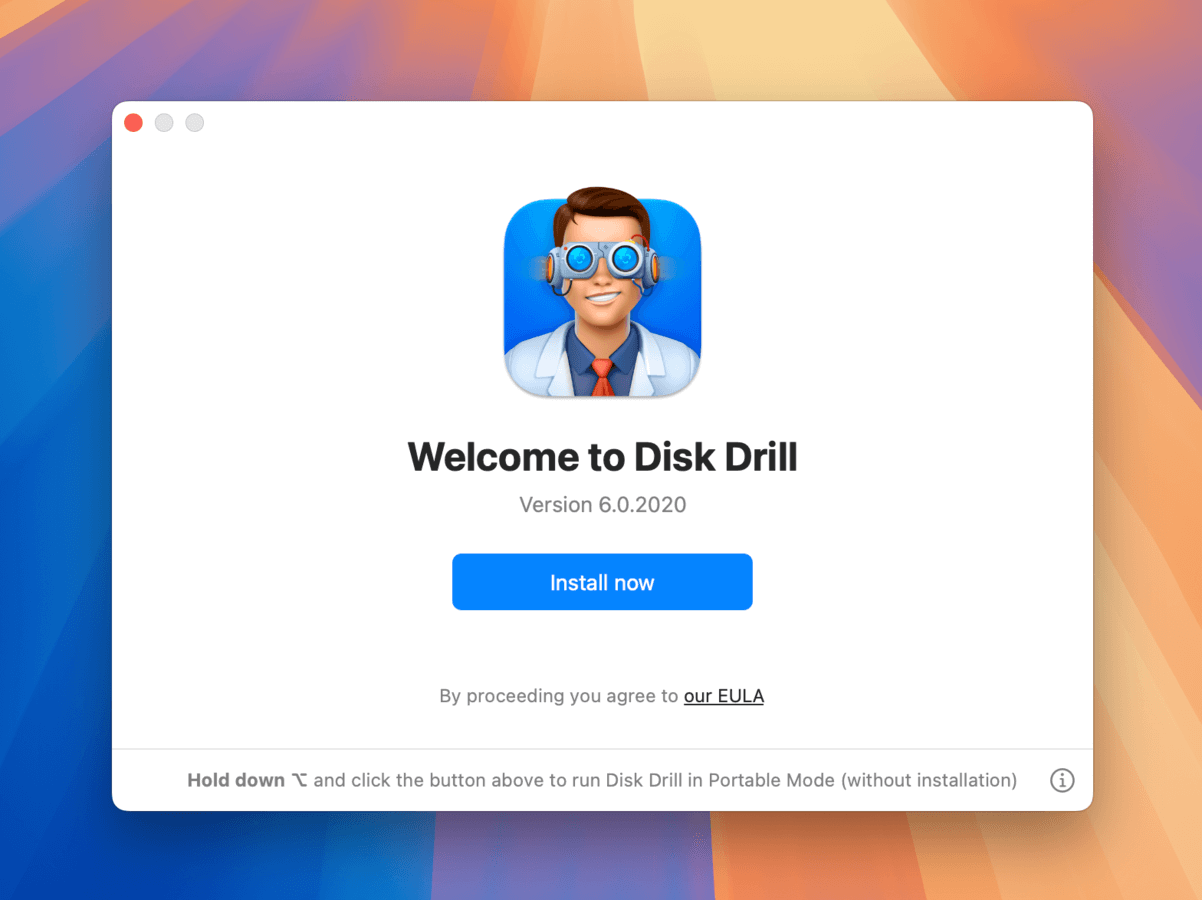
Krok 6. Last but not least, musisz przyznać pełny dostęp do dysku dla Disk Drill. Aby to zrobić, otwórz Ustawienia systemowe, przejdź do zakładki Prywatność i bezpieczeństwo, wybierz kategorię Pełny dostęp do dysku i włącz Disk Drill.
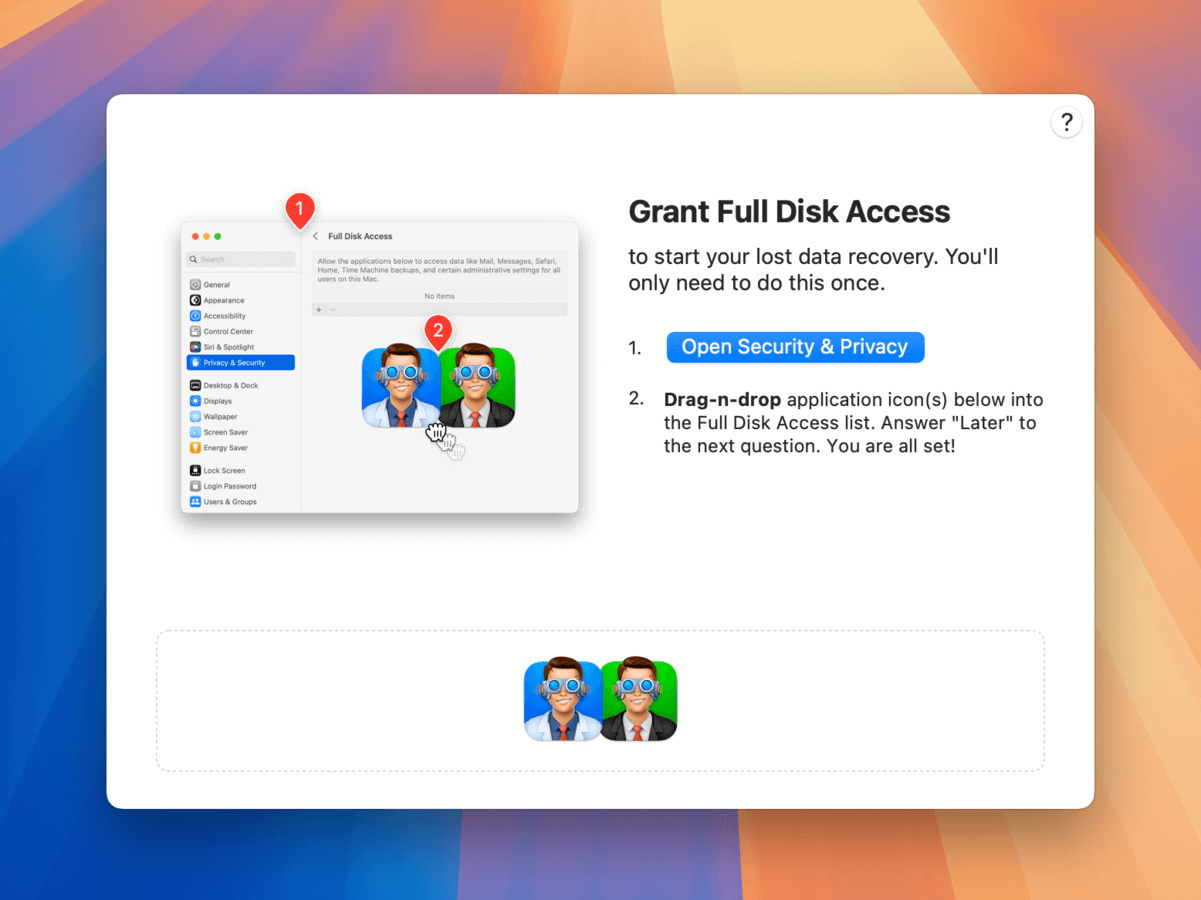
Dobrą wiadomością jest to, że nie będziesz musiał więcej przechodzić przez ten proces początkowej konfiguracji!
Jak używać Disk Drill na Macu?
W tej sekcji chcieliśmy przedstawić faktyczny przewodnik dotyczący korzystania z Disk Drill — od instalacji oprogramowania, poprzez skanowanie dysków, aż do samego odzyskiwania. Pomimo ogromnej liczby funkcji zawartych w tym oprogramowaniu, proces jest wysoce uproszczony i łatwy do śledzenia.
Krok 1. Podłącz urządzenie pamięci masowej, z którego chcesz odzyskać dane.
Disk Drill może odzyskać utracone dane z dowolnego urządzenia magazynującego rozpoznawanego przez Twojego Maca, takich jak wewnętrzne i zewnętrzne dyski twarde, karty pamięci, pamięci USB i inne. Obsługiwane są wszystkie główne systemy plików Mac, Windows i Linux, w tym NTFS, FAT, FAT32, exFAT, EXT3/EXT4, HFS i APFS.
Krok 2. Utwórz kopię zapasową dysku bajt po bajcie
Podczas przeprowadzania odzyskiwania danych, szczególnie w przypadku uszkodzenia, lepiej jest operować na kopii zapasowej obrazu dysku urządzenia (zamiast na samym urządzeniu). Może to zapobiec dalszym uszkodzeniom i zwiększyć skuteczność odzyskiwania. Możesz uzyskać dostęp do niedawno wzmocnionego modułu Backup Byte-to-byte w Disk Drill w sekcji Dodatkowe narzędzia na lewym pasku bocznym.
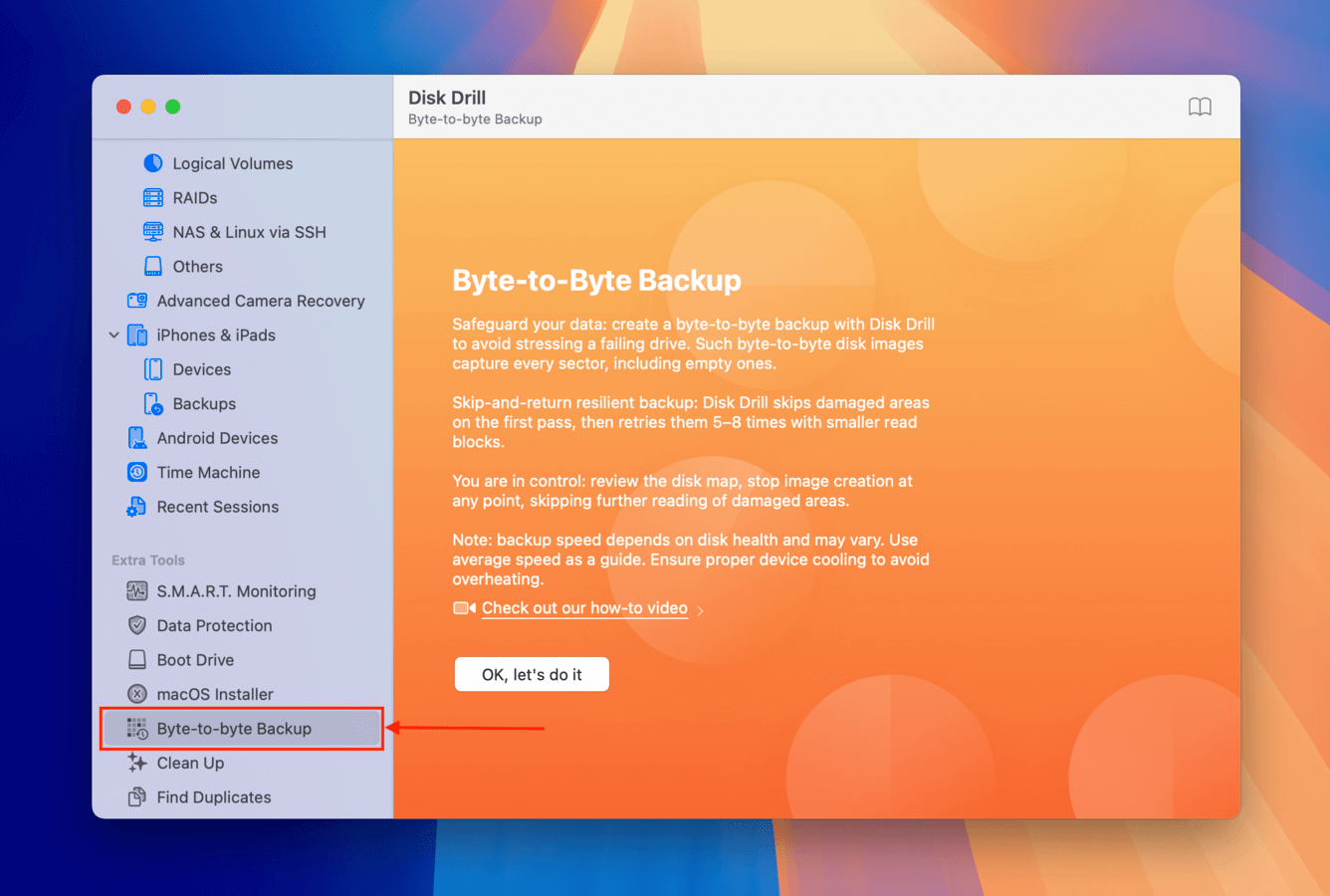
Krok 3. Wybierz swój cel odzyskiwania i rozpocznij skanowanie
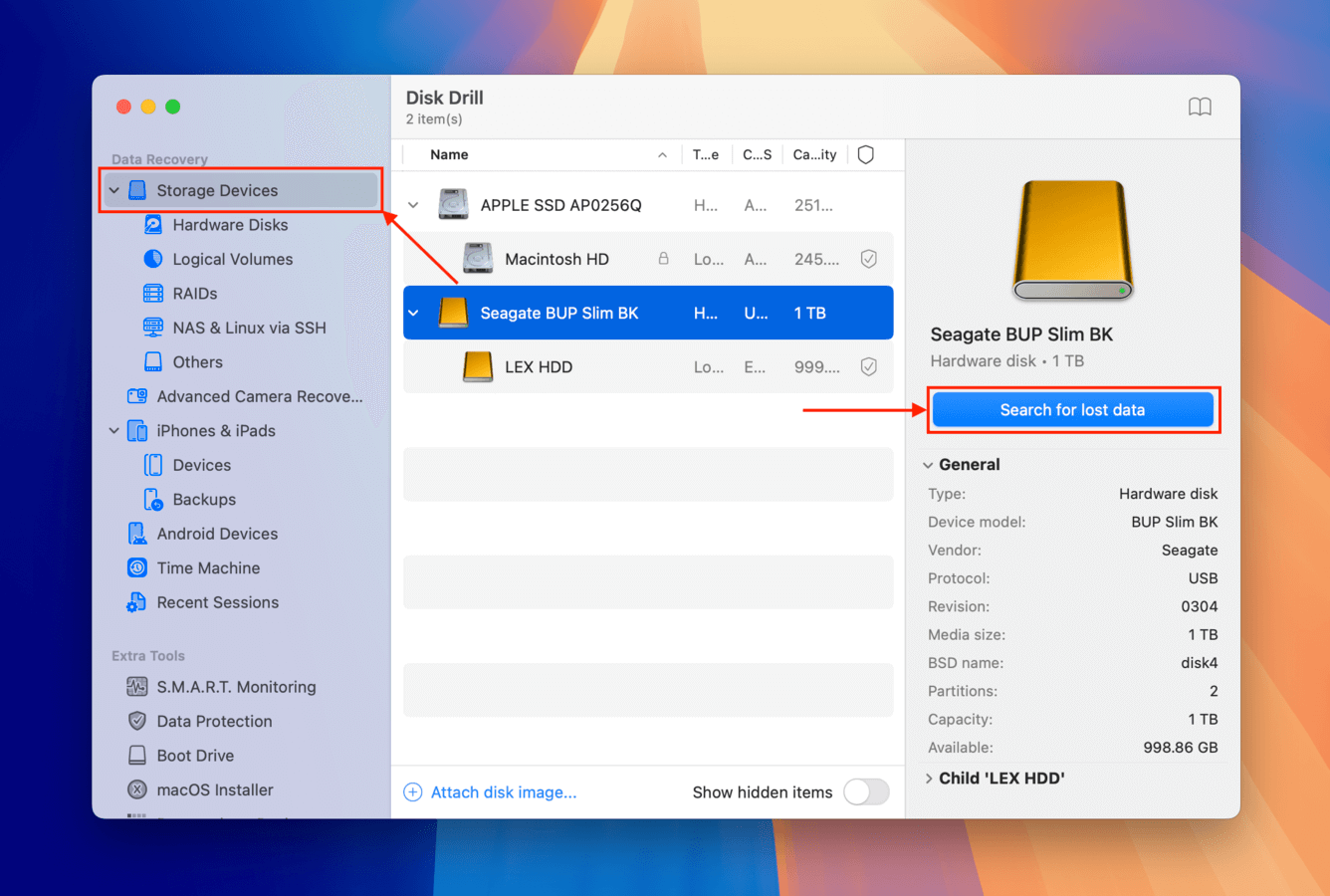
W głównym menu Disk Drill ( Urządzenia pamięci masowej w lewym pasku bocznym), możesz wybrać cały dysk lub konkretne woluminy do skanowania. Możesz także przesłać plik kopii zapasowej obrazu, który utworzyłeś w kroku 2 i wybrać go do skanowania. Następnie kliknij Szukaj utraconych danych , aby rozpocząć proces skanowania. Disk Drill faktycznie wykonuje równocześnie 3 rodzaje skanów:
Szybkie Skanowanie może szybko przywrócić niedawno usunięte pliki, odczytując zapisy systemu plików, podczas gdy dane fizyczne są nadal nienaruszone. Głębokie Skanowanie może przywrócić uszkodzone, uszkodzone lub pofragmentowane drzewa systemu plików, co umożliwia odzyskiwanie danych nawet bez nienaruszonych zapisów.
Wreszcie, Skanowanie sygnatur pomija rekordy i lokalizuje dane wyłącznie poprzez skanowanie w poszukiwaniu unikalnych wzorców lub „podpisów”. Im więcej podpisów oprogramowanie jest w stanie rozpoznać, tym lepsze wyniki odzyskiwania (Disk Drill rozpoznaje najwięcej podpisów spośród konkurencji).
Jeśli próbujesz odzyskać pliki wideo z kamer, zalecamy skorzystanie z narzędzia Zaawansowane odzyskiwanie aparatu . Jest ono dostępne w sekcji Odzyskiwanie danych na pasku bocznym, a menu jest podobne do głównego interfejsu odzyskiwania. Wybierz swój cel odzyskiwania (lub prześlij obraz), wybierz model kamery, którą używałeś do zapisu mediów, i kliknij Szukaj utraconych danych , aby kontynuować.
Krok 4. Poczekaj, aż Disk Drill zakończy skanowanie dysku
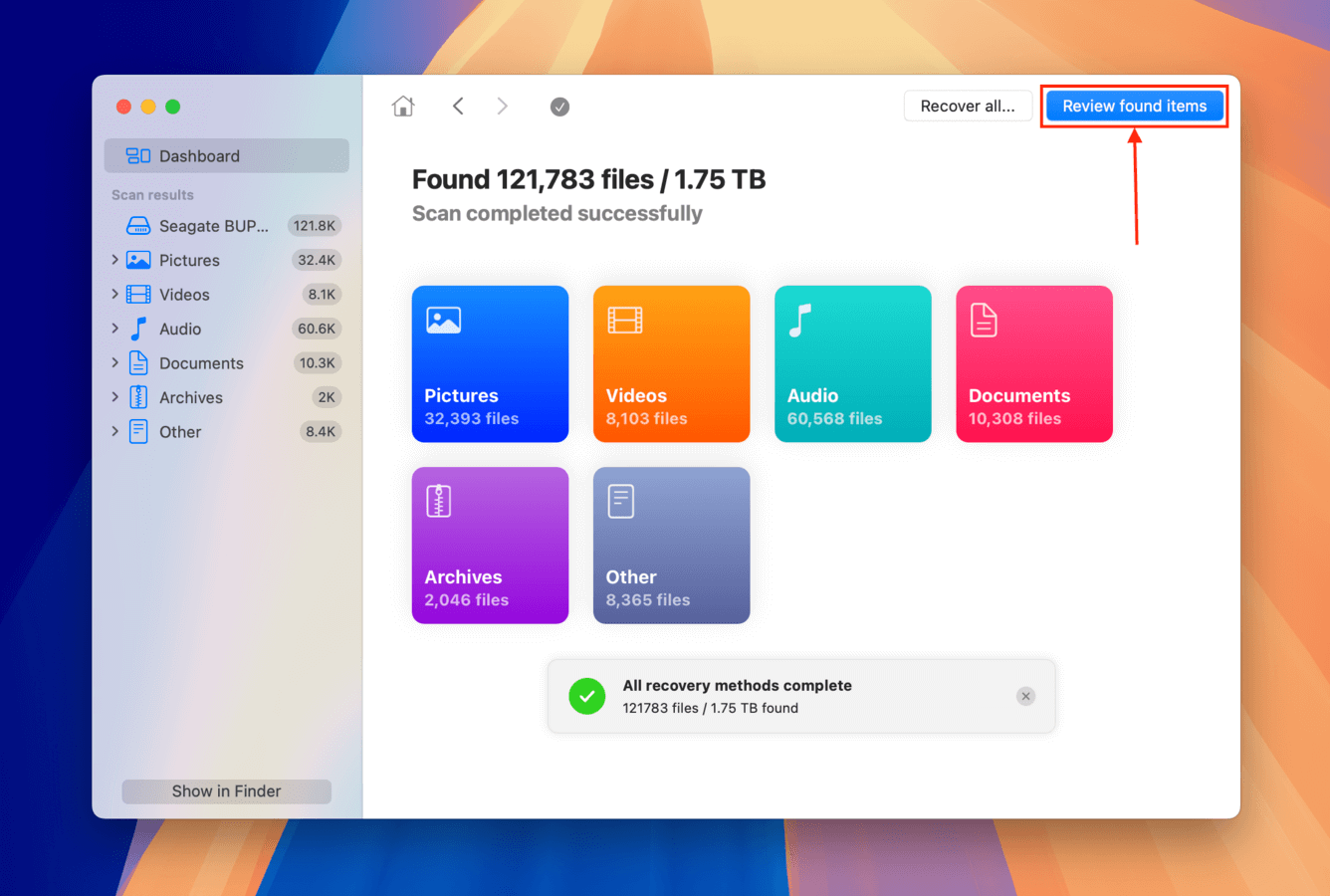
Disk Drill będzie Cię informować o postępach skanowania, mówiąc dokładnie, ile znaleziono zdjęć, filmów, nagrań audio, dokumentów, archiwów, innych plików, a nawet partycji. Możesz w każdej chwili utworzyć przycisk Przeglądaj znalezione elementy, a aplikacja będzie kontynuować skanowanie w tle, aż do zakończenia.
Krok 5. Wybierz pliki, które chcesz przywrócić
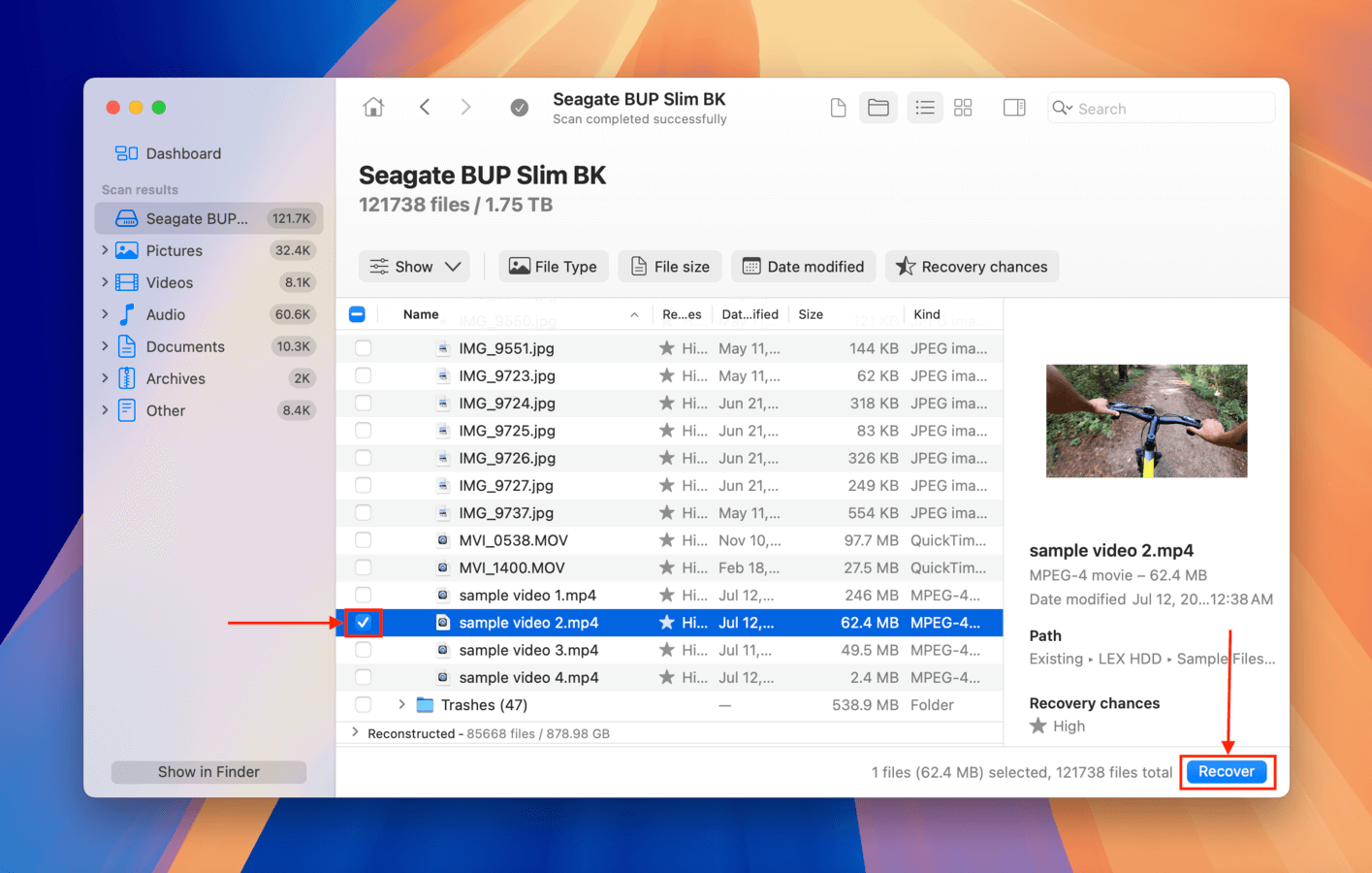
Gdy Disk Drill zakończy skanowanie, wyświetli listę wszystkich możliwych do odzyskania plików. Aby wybrać plik do odzyskania, po prostu kliknij pole wyboru obok niego. Po wybraniu pliku, Disk Drill automatycznie spróbuje wyświetlić jego podgląd. Podglądanie plików to jedyny sposób na zweryfikowanie, czy można je odzyskać, więc korzystaj z tej funkcji tak często, jak to możliwe.
Jest bardzo prawdopodobne, że Disk Drill znajdzie tysiące plików do odzyskania. Na szczęście najnowsza wersja oprogramowania do odzyskiwania danych oferuje wiele różnych opcji, które mogą pomóc Ci znaleźć to, czego szukasz. Lewy panel zawiera filtry typów plików, a dodatkowe filtry są dostępne nad wynikami skanowania. Możesz również wyszukiwać utracone pliki po nazwie, a Disk Drill będzie nawet pamiętać historię Twoich wyszukiwań.
Nie zapomnij kliknąć przycisku Odzyskaj !
Krok 6. Wybierz miejsce docelowe do odzyskiwania
Na koniec kliknij przycisk Odzyskaj i określ katalog odzyskiwania. Upewnij się, że nie wybierasz katalogu znajdującego się na tym samym urządzeniu pamięci masowej, z którego odzyskujesz pliki, ponieważ mogłoby to spowodować ich nadpisanie.
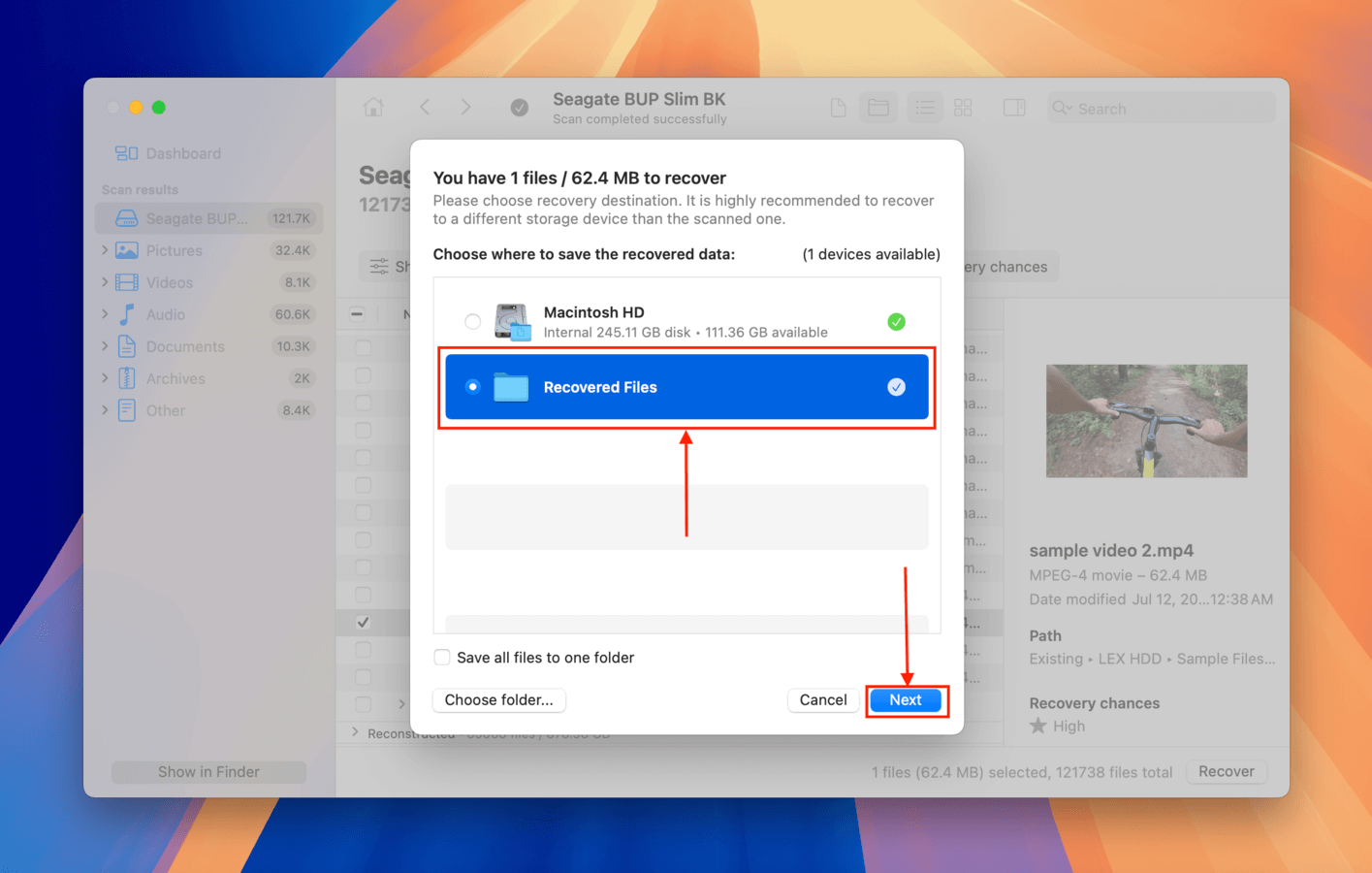
Jak widać, odzyskiwanie usuniętych i utraconych plików za pomocą Disk Drill dla Mac jest kwestią kilku prostych kroków. W zależności od wielkości urządzenia do przechowywania i zakresu zadania odzyskiwania danych, powinieneś zakończyć to w zaledwie kilka minut.
Dodatkowe Darmowe Narzędzia Dyskowe Zawarte w Disk Drill for Mac
Celem Disk Drill dla Mac jest zapobieganie utracie danych, dlatego oprogramowanie zawiera wiele dodatkowych darmowych narzędzi dyskowych, których możesz użyć do utrzymania swojego Maca w dobrej kondycji i ochrony ważnych plików przed przypadkowym usunięciem.
Monitorowanie S.M.A.R.T.
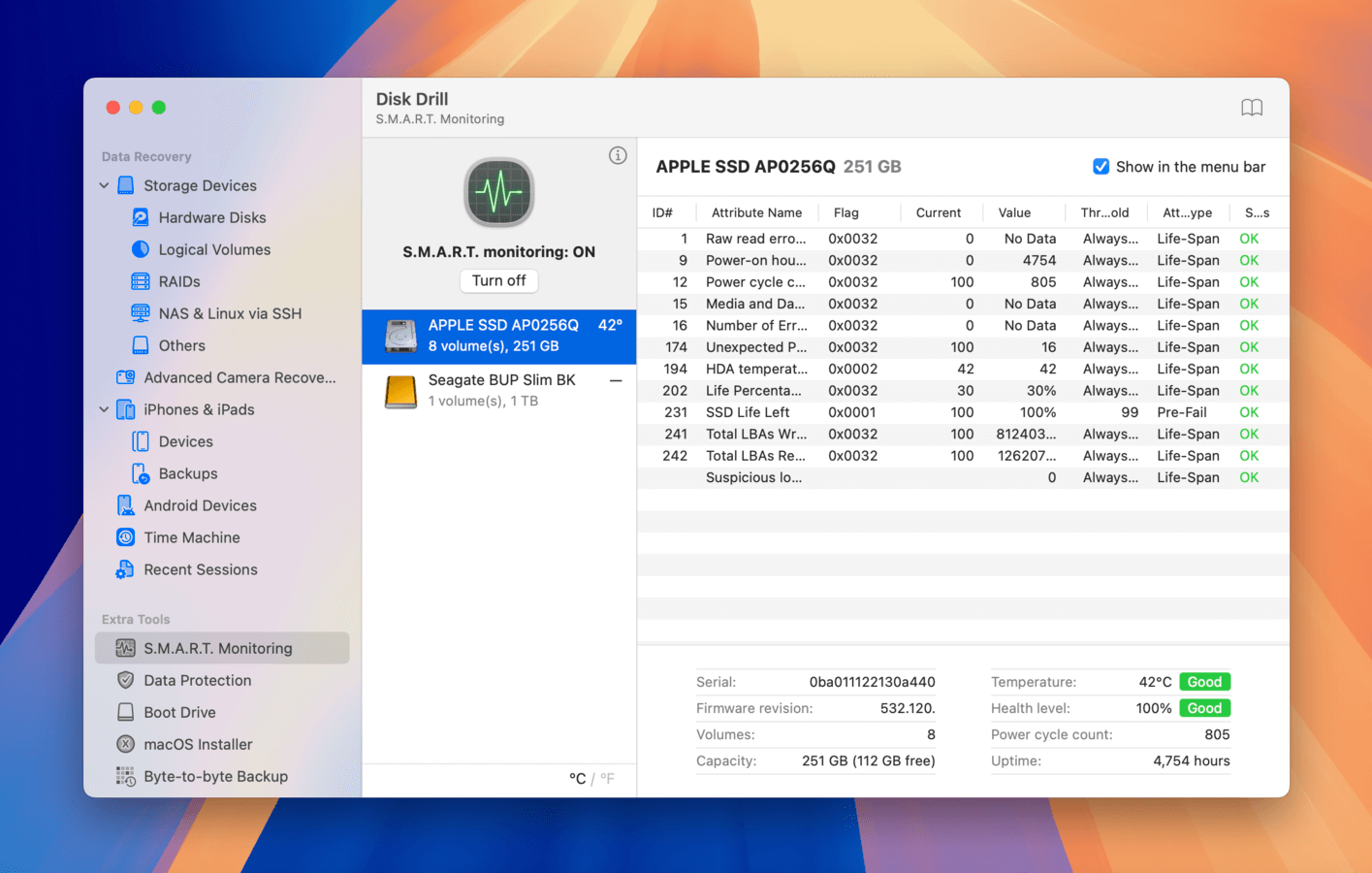
Stan dysku to narzędzie monitorowania S.M.A.R.T. dysków, którego celem jest wykrywanie i raportowanie różnych wskaźników niezawodności dysku twardego, abyś mógł przewidzieć problemy ze sprzętem na długo przed tym, jak mogą one spowodować poważną utratę danych. Ta funkcja jest kompatybilna z niemal wszystkimi nowoczesnymi HDD i SSD i można ją wybrać w lewym panelu. W Disk Drill dla Mac użyteczność monitorowania dysku S.M.A.R.T. została poprawiona dzięki wsparciu nawigacji za pomocą klawiatury oraz integracji ze schowkiem.
Ochrona danych
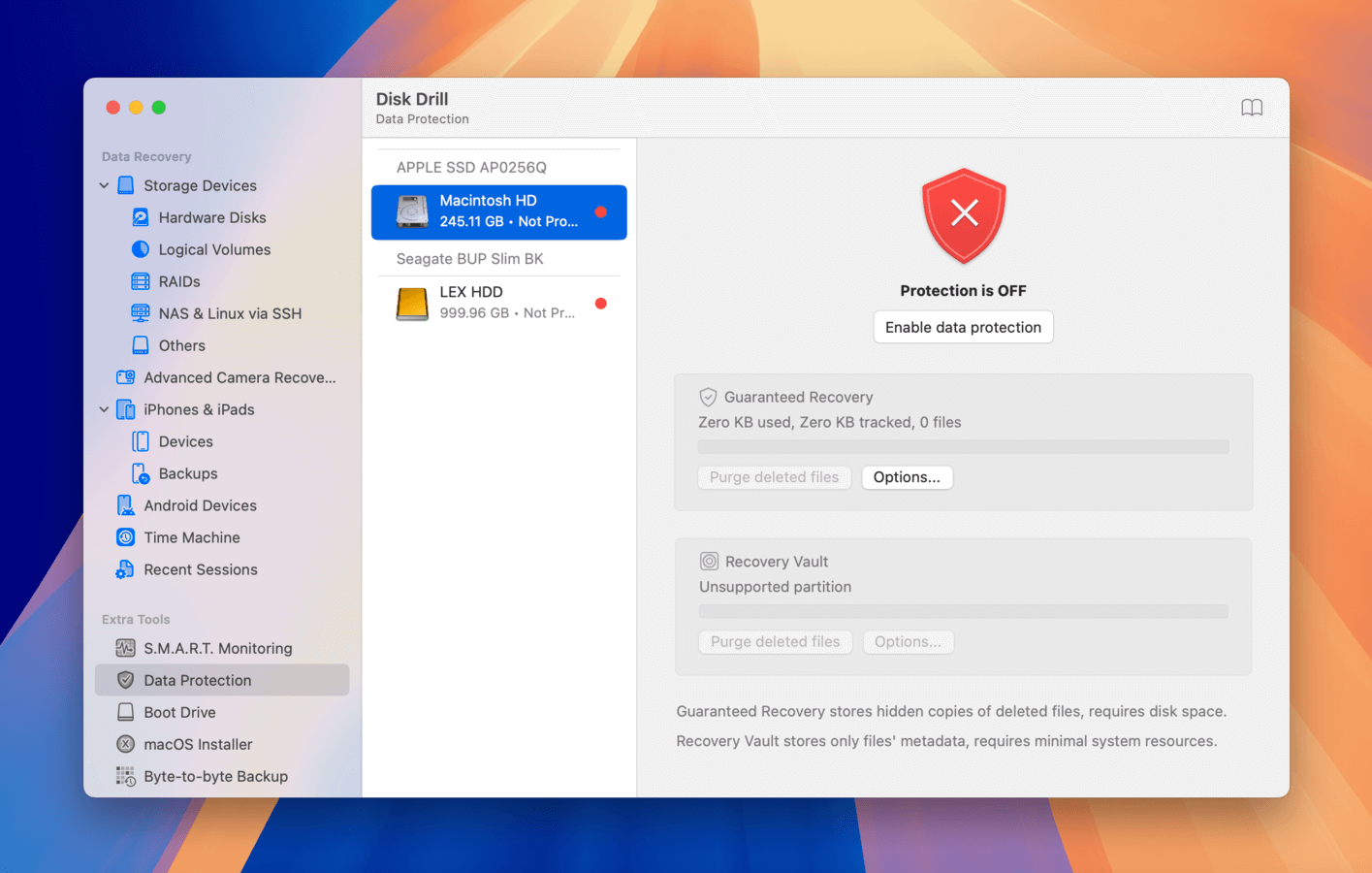
W zestawie z Disk Drill dla Mac znajdują się dwa niezwykle przydatne narzędzia do ochrony danych, nazwane Recovery Vault i Guaranteed Recovery. Pierwsze zapamiętuje metadane usuniętych plików, aby zwiększyć szanse ich odzyskania, podczas gdy drugie faktycznie zapisuje pełne kopie plików w określonych lokalizacjach.
Instalator macOS
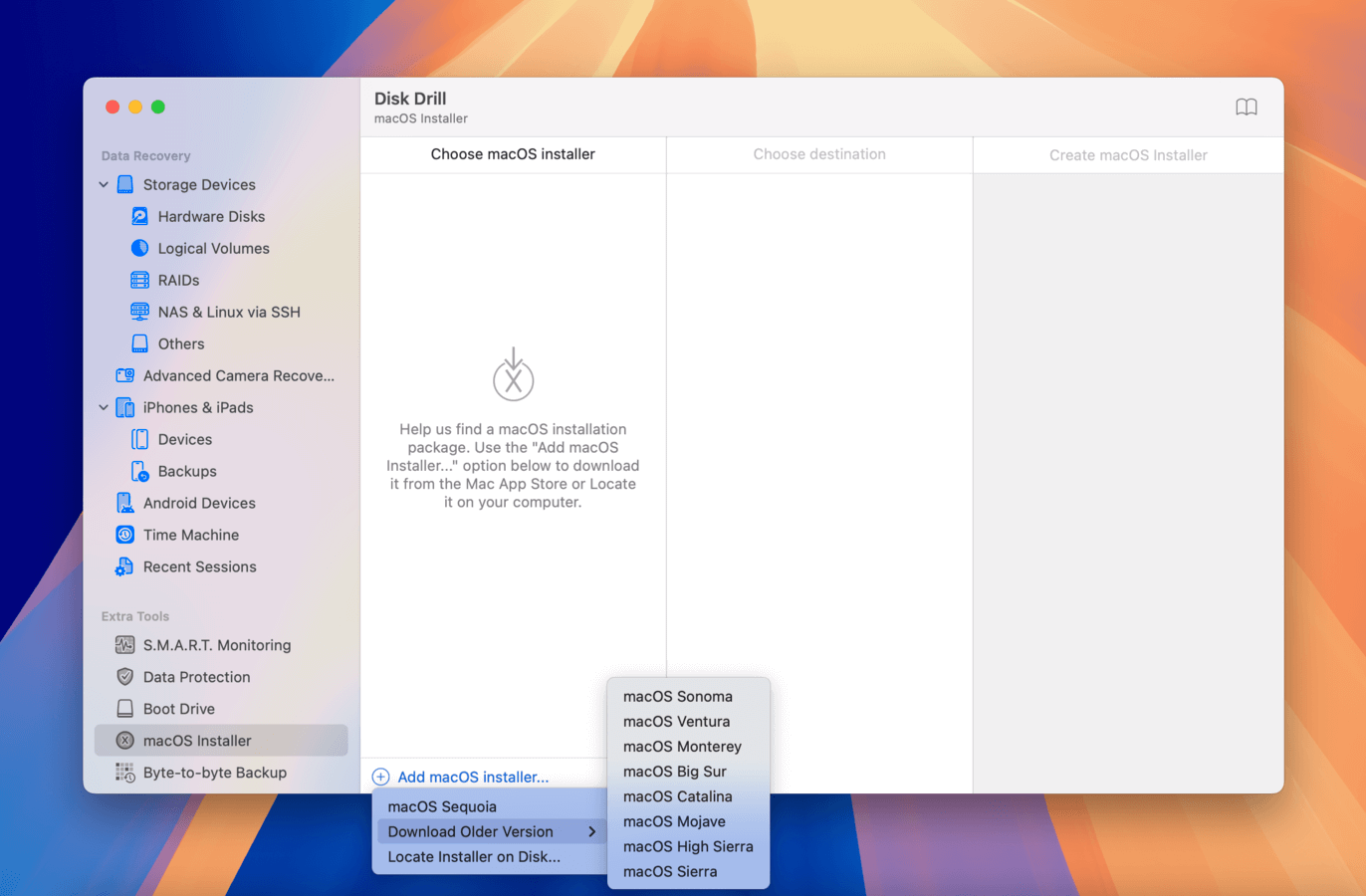
Disk Drill dla Maca może utworzyć własny awaryjny napęd instalacyjny macOS na dowolnej pamięci USB większej niż 8 GB. Następnie można użyć napędu instalacyjnego do naprawy problemów z komputerem Mac i unikania kontaktu z pomocą techniczną Apple. Nowością w najnowszej wersji jest możliwość pobierania zarówno najnowszych, jak i starszych wersji macOS bezpośrednio z Disk Drill dla Maca.
Kopia zapasowa bajt po bajcie
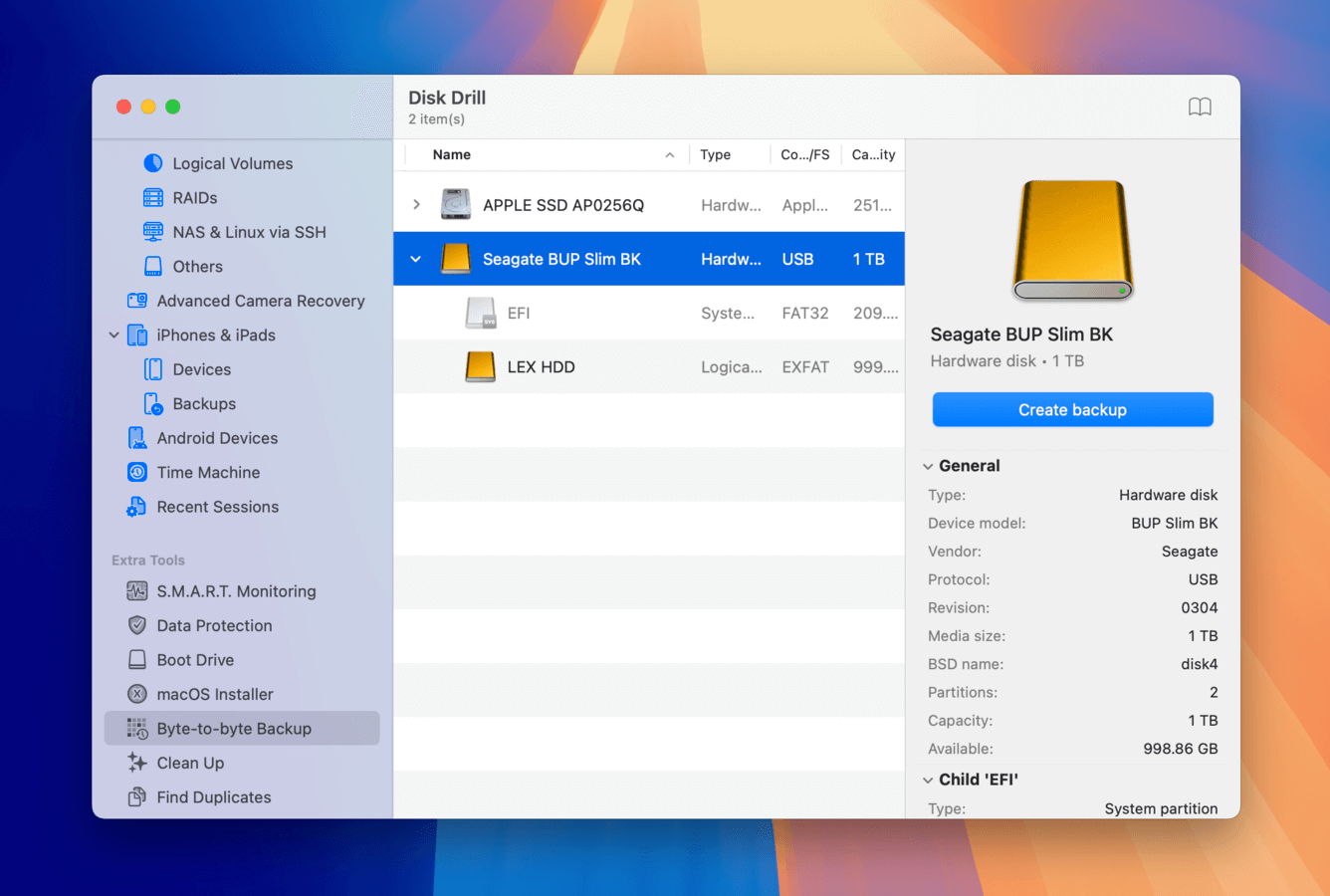
Disk Drill ma narzędzie do tworzenia kopii zapasowych o nazwie Byte-to-byte backup, które pozwala na tworzenie dokładnych obrazów całych dysków – do ostatniego bitu. Zostało zaprojektowane w taki sposób, aby zachować integralność kopii zapasowych nawet w przypadku poważnej korupcji dysku, wielu uszkodzonych sektorów i nagłego odłączenia dysku, co oznacza, że operacje tworzenia kopii zapasowych będą udane nawet wtedy, gdy twój dysk jest poważnie uszkodzony i nie jest w stanie utrzymać stabilnego połączenia.
Backup bajt po bajcie tworzy plik kopii zapasowej o standardzie przemysłowym, którego Disk Drill–lub jakiekolwiek inne odpowiednie oprogramowanie–może użyć jako celu skanowania. Umożliwia to wielokrotne próby odzyskiwania, zapobiegając jednocześnie dalszemu zużyciu samych dysków.
Wyczyść
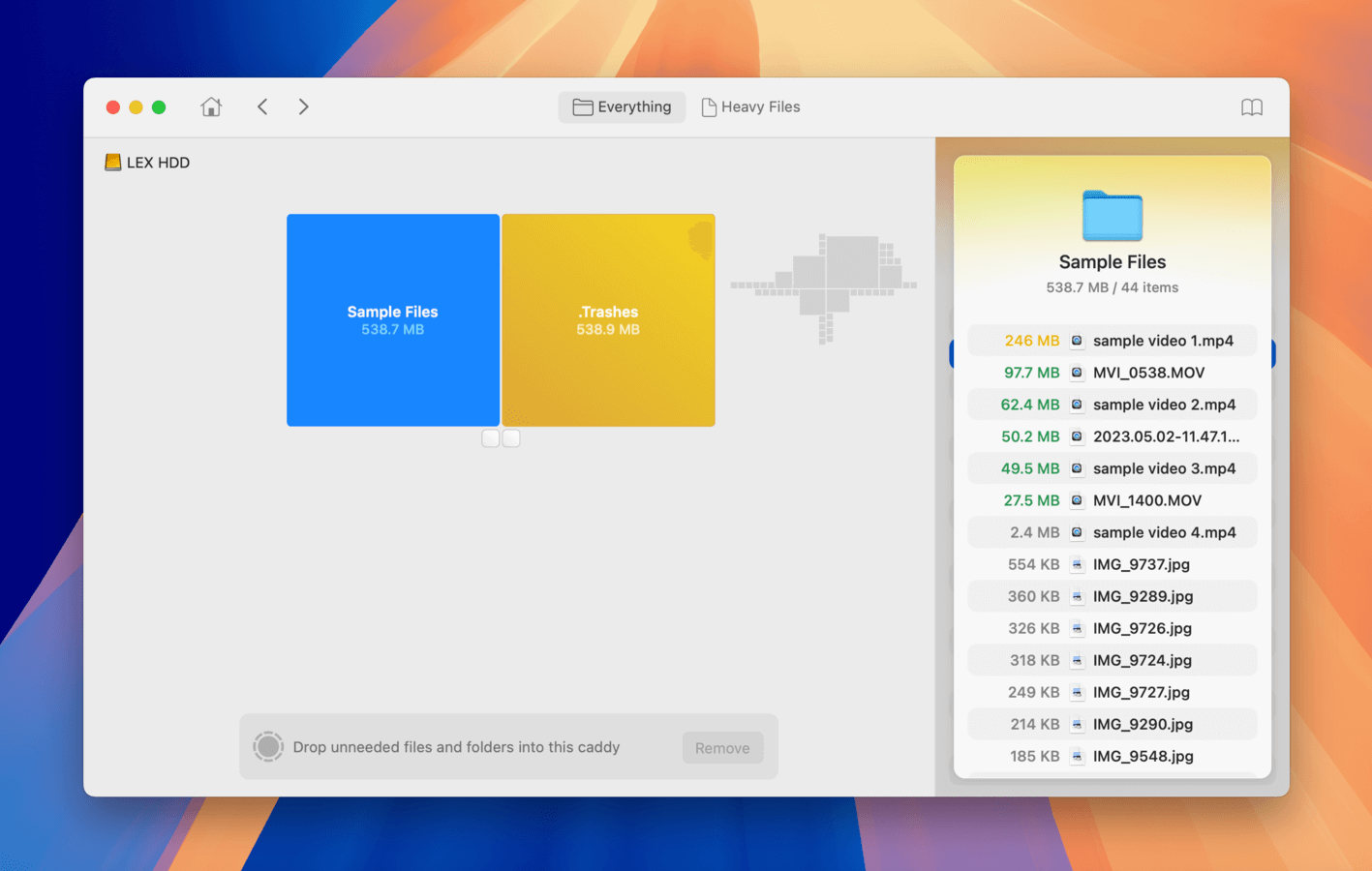
Odinstalowane aplikacje często pozostawiają nieużywane pliki, które zajmują cenną przestrzeń dyskową i uniemożliwiają innym aplikacjom, a nawet samemu systemowi operacyjnemu, korzystanie z niej. Mac Cleanup może znaleźć te pliki, co ułatwia ich usunięcie.
Znajdź Dublujące się Pliki
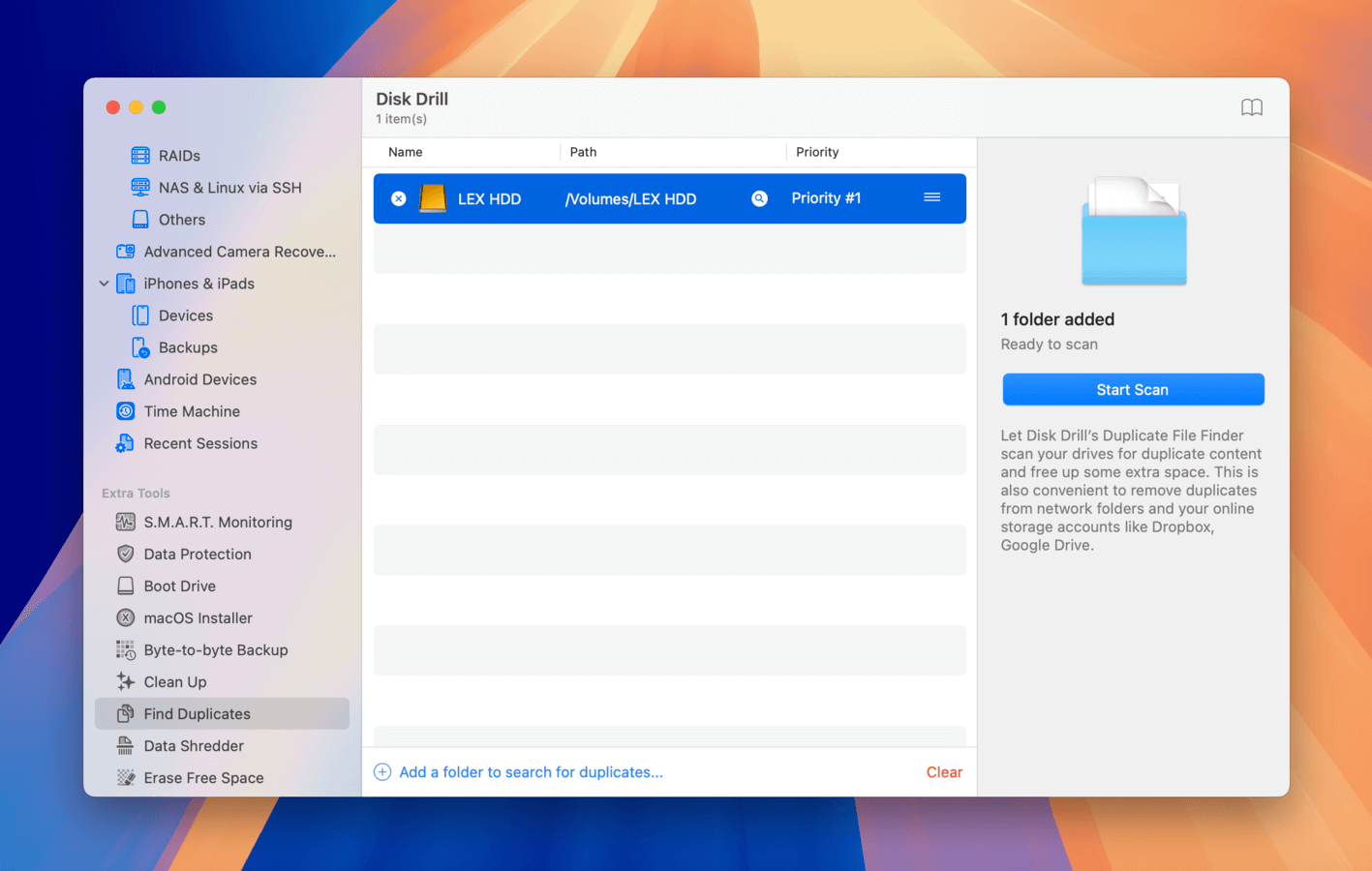
Łatwo jest pobrać ten sam plik wielokrotnie lub przenieść zdjęcia i filmy z karty pamięci do dwóch różnych lokalizacji, nie zdając sobie z tego sprawy. Duplicate Finder to przydatne narzędzie, które może wykrywać te zduplikowane pliki i je usuwać.
Niszczenie Danych
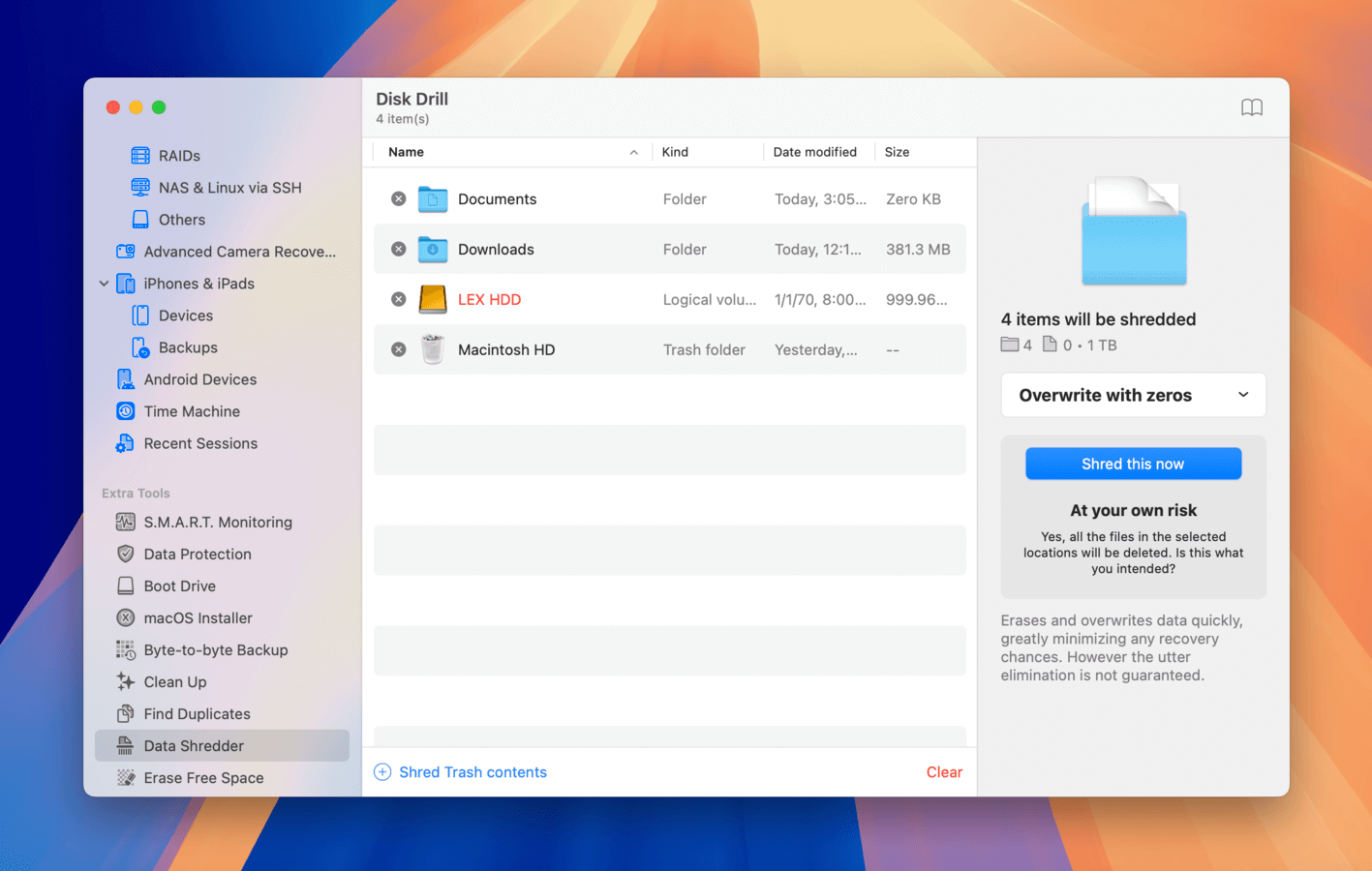
Disk Drill dla Maca nie tylko odzyskuje trwale usunięte pliki, ale także usuwa pliki w sposób, który uniemożliwia ich odzyskanie za pomocą dowolnej aplikacji do odzyskiwania danych. Wystarczy, że użyjesz narzędzia Data Shredder, aby zniszczyć zawartość folderu Kosz lub dowolnych konkretnych plików i folderów. Możesz nawet wybrać, ile razy Disk Drill ma nadpisać Twoje dane, aby spełnić rządowe standardy bezpiecznego usuwania nośników danych.
Wymaż wolne miejsce
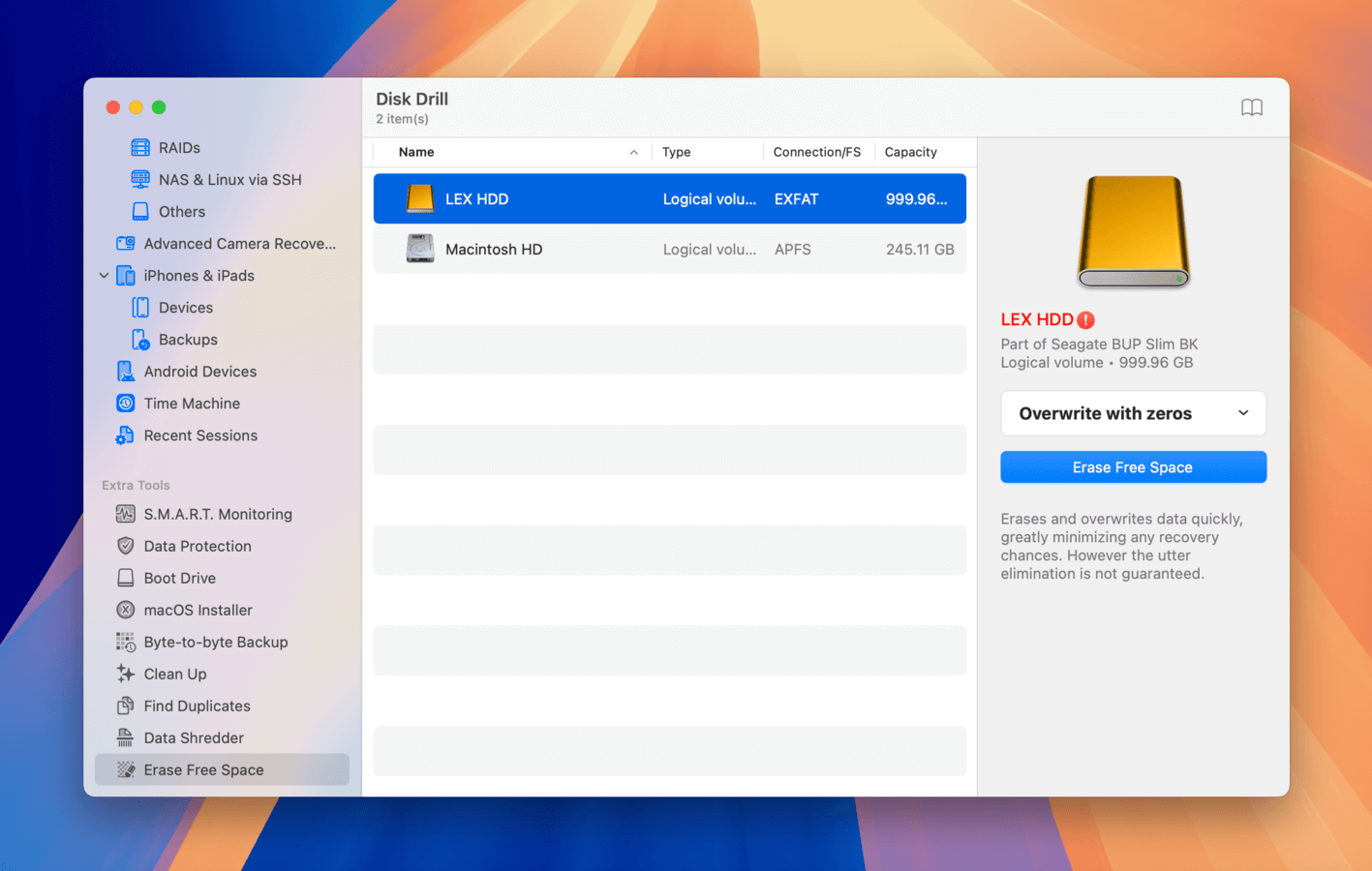
Dostępne miejsce na urządzeniach pamięci masowej rzadko jest tak puste, jak się wydaje. Zamiast tego, zazwyczaj jest pełne plików, które czekają na nadpisanie. Dopóki to się nie stanie, można je odzyskać za pomocą dowolnego narzędzia do odzyskiwania danych. Jeśli nie chcesz, aby tak się stało, możesz wyczyścić wolne miejsce na swoim dysku twardym za pomocą Disk Drill dla Mac i nadpisać je aż do 7 razy.
Wniosek
Ogólnie rzecz biorąc, Disk Drill jest szczerze jedną z najlepszych opcji w swoim przedziale cenowym (a nawet poza nim). Sprawia wrażenie kompletnego; posiada wszystkie podstawowe funkcje i dodatkowe moduły, które zazwyczaj są obecne w oprogramowaniu do odzyskiwania plików jedynie jako fragmenty. Aplikacja jest również dobrze zaprojektowana i potrafi pomieścić tak wiele funkcji bez uczucia przeładowania, w przeciwieństwie do większości aplikacji w tej kategorii. Co najważniejsze, Disk Drill faktycznie działa dobrze, nawet na uszkodzonych dyskach.
Bardzo doceniamy również model bez subskrypcji, który wybrało CleverFiles. Jednorazowa cena jest wyjątkowo uczciwa w stosunku do tego, co oferuje oprogramowanie, zwłaszcza w porównaniu z większością konkurencji, która jest droższa i oparta na subskrypcji. Na koniec warto wspomnieć, że CleverFiles jest konsekwentne w aktualizacjach Disk Drill i koncentruje się na bardzo wąskim zestawie wysokiej jakości produktów, co sprawia, że jesteśmy jeszcze bardziej optymistyczni co do przyszłości firmy.
FAQ
Dopóki przestrzeń dyskowa zajmowana przez usunięty plik nie zostanie nadpisana przez nowy plik, oryginalny plik nadal fizycznie znajduje się na urządzeniu pamięci masowej i można go odzyskać za pomocą aplikacji do odzyskiwania danych, takiej jak Disk Drill.
Pamiętaj tylko, że nie jest bezpiecznie próbować odzyskiwania za pomocą Disk Drill na urządzeniu pamięci masowej, które już fizycznie się psuje. Mówimy tu o dyskach twardych, które wydają dziwne dźwięki, pamięciach USB z uszkodzonymi złączami i kartach pamięci, które się rozpadają. Takie urządzenia pamięci masowej mogą przestać działać w każdej chwili, niezależnie od tego, czy próbujesz z nich odzyskać dane, czy nie.
Gdy tylko Twoje zamówienie Disk Drill PRO lub Enterprise zostanie przetworzone, otrzymasz e-mail z kodem aktywacyjnym, a wszystko, co musisz zrobić, to pobrać Disk Drill Basic i odblokować go otrzymanym kodem. Wszystkie funkcje premium zostaną natychmiast odblokowane, dzięki czemu możesz od razu rozpocząć odzyskiwanie danych.






